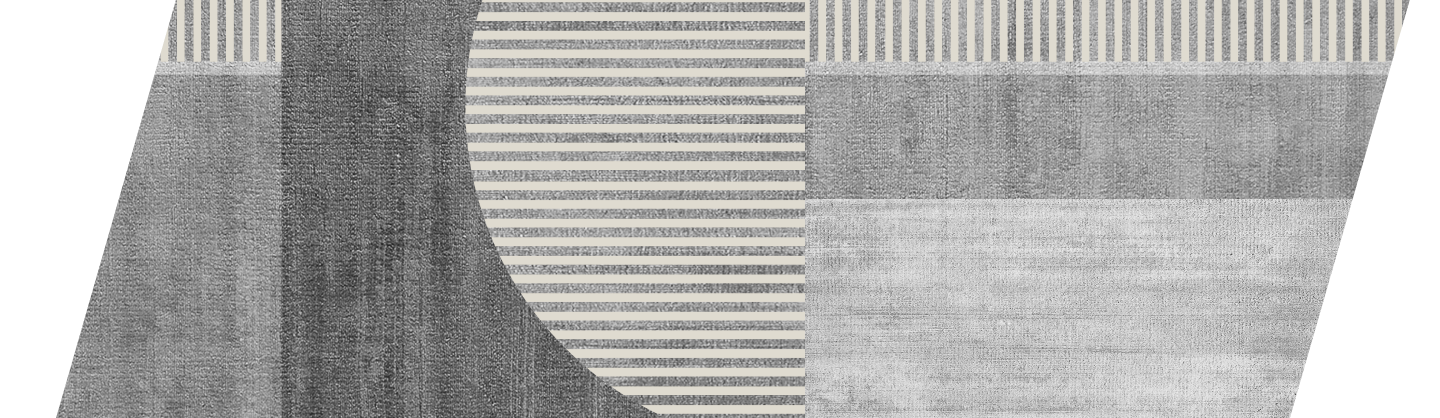
ワードプレス:ワードプレスアドレスを変更してしまった時の対応
ワードプレス:ワードプレスアドレスを変更してしまった時の対応
こんにちは、WEB事業部です。
久しぶりの更新になります。サイトのリニューアルに手を取られていて更新が滞っていました・・・。
さて久しぶりの更新内容ですが、今日はちょっと専門的な話しになりますが、備忘録のためこんな題材を用意しました。
「ワードプレスでワードプレスアドレスを変更してしまった時の対応」
ウェブページ(ホームページ)を作った事のある人は一度はワードプレスと言う言葉を耳にしたことがあるのではないでしょうか?
ワードプレスについての説明は今日の本題ではないので、詳細は省かせていただいて簡単に説明すると、
PHP言語を使用して動的なウェブページを簡単に作成するツールです。
オープンソースのソフトウェアなので誰でも無料で使用することができます。
原則的にはHTMLの知識などがなくてもウェブページを作成することができますが、
HTML、CSSなどの基礎を学ばずにいきなりワードプレスに入ることはオススメしません。
難しくて諦めてしまうかも・・・。
では、本題に入って「ワードプレスでワードプレスアドレスを変更してしまった時の対応」ですが、
まずこれを変更してしまうとサイトにアクセスしても通常のログイン画面は出ませんし、ダッシュボードにもアクセスできなくなります。
基本的にこのワードプレスアドレスはさらわないのが一番ですが、初めの頃はついつい変更してしまってパニックになってしまいます。
私も始めてこれを経験したときは絶望的な気持ちになりました。しかし、安心して下さい。これは簡単に直ります。
設定ファイル(wp-config.php)に1行のコードを追加するだけです。
ワードプレスアドレスの手動設定コード
define( 'WP_SITEURL', 'http://***.com/wp' );
※***の部分は変更してください。
上記コードの設置場所は初めの方にある
define('DB_COLLATE', '');
の後あたりでいいでしょう。
あまり下に書きすぎると反映されない場合があるのでご注意下さい。
では、無事上記の変更が終わるとFTPを使ってもう一度更新すれば、アクセスできるようになります。
しかも、このコードを書くと、ダッシュボードからはワードプレスアドレスの変更ができなくなります。
なので、受託制作はしている方は納品する際にはこの設定をしておくといいでしょう。


